W systemie Windows 7 firma Microsoft wprowadziła szereg przydatnych funkcji Aero, aby poprawić ogólne wrażenia na komputerze. Jednym z nich był Aero Peek. Funkcja Aero Peek umożliwiła użytkownikom szybkie wyświetlanie pulpitu, przesuwając kursor myszy w skrajną prawą stronę paska zadań. Ta funkcja była bardzo przydatna do szybkiego przeglądania plików, folderów i gadżetów na pulpicie.
Oprócz podglądu pulpitu można również użyć funkcji do podglądu otwartego okna, umieszczając kursor myszy na miniaturowym oknie paska zadań. Ta sama sprytna funkcja została wyłączona w systemie Windows 8.

Funkcja Aero Peek jest domyślnie wyłączona w systemie Windows 8. Dzieje się tak, ponieważ w systemie Windows 8 przesunięcie kursora myszy w prawy górny lub dolny róg ekranu powoduje wyświetlenie paska uroków, paska, który pozwala szybko otworzyć Start, udostępnić, szukaj i inne ustawienia.
Wielu użytkowników, którzy zaktualizowali system Windows 7 do Windows 8, może chcieć użyć Aero Peek do szybkiego podglądu pulpitu. Użytkownicy, którym brakuje tej funkcji, mogą postępować zgodnie z poniższymi instrukcjami, aby włączyć funkcję Aero Peek w systemie Windows 8.
Oto jak włączyć funkcję Aero Peek w systemie Windows 8:
Krok 1: Przełącz na pulpit, kliknij prawym przyciskiem myszy pasek zadań, a następnie kliknij Właściwości, aby otworzyć Właściwości paska zadań.
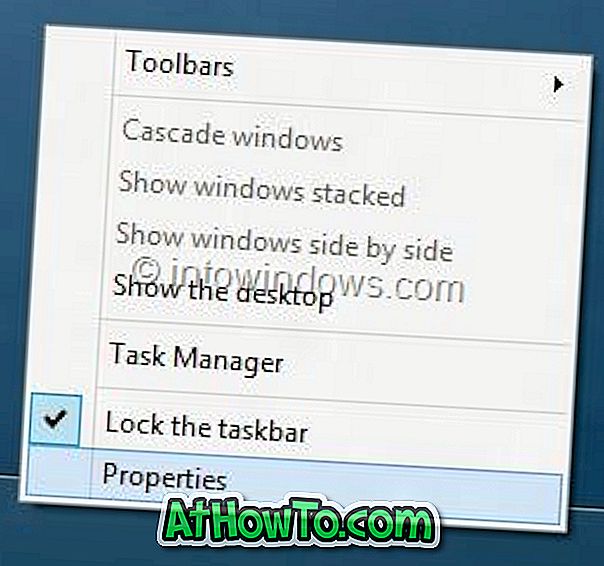
Krok 2: W zakładce Pasek zadań zaznacz Użyj podglądu, aby wyświetlić podgląd pulpitu po przesunięciu myszy na przycisk Pokaż pulpit na końcu paska zadań, aby włączyć tę funkcję.
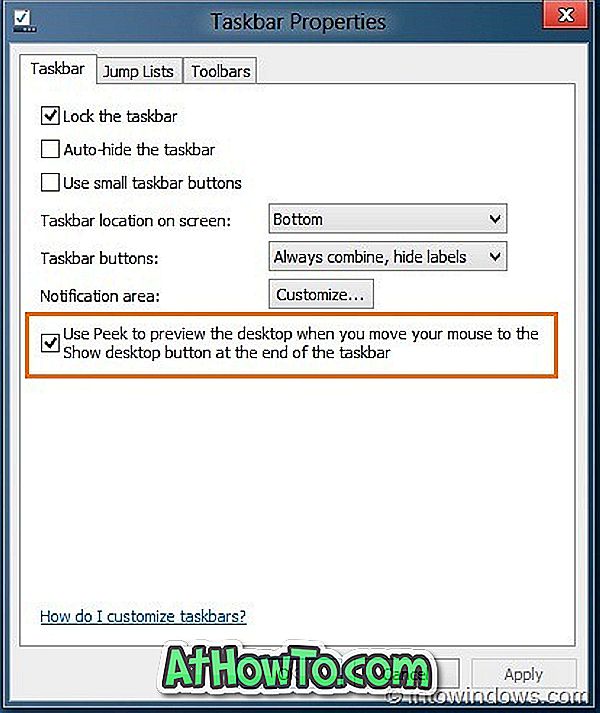
Krok 3: Kliknij przycisk Zastosuj. Skończyłeś!
Pamiętaj, że przycisk Pokaż pulpit może nie pojawić się po prawej stronie paska zadań, nawet po włączeniu funkcji, ale funkcja będzie działać. Po prostu przesuń kursor myszy na skrajną prawą stronę paska zadań, aby zerknąć na pulpit. Zauważ również, że skrót klawiaturowy Aero Peek (Windows + spacja) nie działa w systemie Windows 8.
Możesz także przeczytać nasz sposób włączania starego dobrego menu Start i szybkiego uruchamiania w przewodnikach systemu Windows 8.


![Jak uzyskać interfejs Windows 8 Ribbon UI w Windows 7, Vista i XP Explorer [Dokładny wygląd interfejsu wstążki]](https://athowto.com/img/vista-tweaks/942/how-get-windows-8-ribbon-ui-windows-7.jpg)









